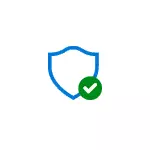
هن دستور ۾، اهو تفصيلي آهي ته اينٽيس محافظ ونڊوز 10 کي خارج ڪرڻ لاء هڪ فائل يا فولڊر کي شامل ڪيو وڃي ته ان ڪري ته ان کي ان جي غير معمولي خارج ٿيڻ واري مسئلي يا آزمائش جو مسئلو ناهي.
نوٽ: هدايتون ونڊوز 10 ورزن لاء 1703 ٺاهيندڙن لاء هدايتون فراهم ڪيون وينديون آهن. اڳوڻي نسخن لاء، ساڳين پيرا ميٽرز توهان پيرا ميٽرز ۾ ڳولي سگهو ٿا - تازه ڪاري ۽ سيڪيورٽي - ونڊوز محافظ.
ونڊوز 10 محافظ استثنا
ونڊوز جي تازي ورزن ۾ ونڊوز محافظ پيرا ميٽرز، توهان ونڊوز محافظ سيڪيورٽي مرڪز ۾ ڳولي سگهو ٿا.
ان کي کولڻ لاء، توهان کي اطلاع واري علائقي ۾ محافظن جو آئڪن (هيٺيون سا right ي پاسي کان "کليل" ۽ سيڪيورٽي کي منتخب ڪريو) ونڊوز محافظ کي منتخب ڪريو مرڪز.
اينٽي وائرس ۾ استثنا کي شامل ڪرڻ لاء وڌيڪ قدم:
- CXE0 وچ ۾، پرائيس کان سواء گس ۽ خطرو کوليو، ۽ اهو اعتماد ڪندڙ ۽ ٻين قومن جي حفاظت ڪندڙن تي حفاظت جا نمونو هجي.
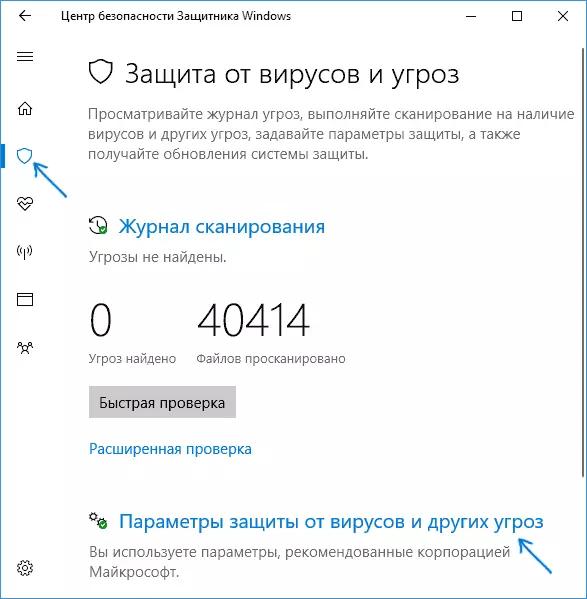
- ايندڙ صفحي جي تري ۾، "استثناات" سيڪشن ۾، ڪلڪ ڪريو "استثنا شامل ڪريو".
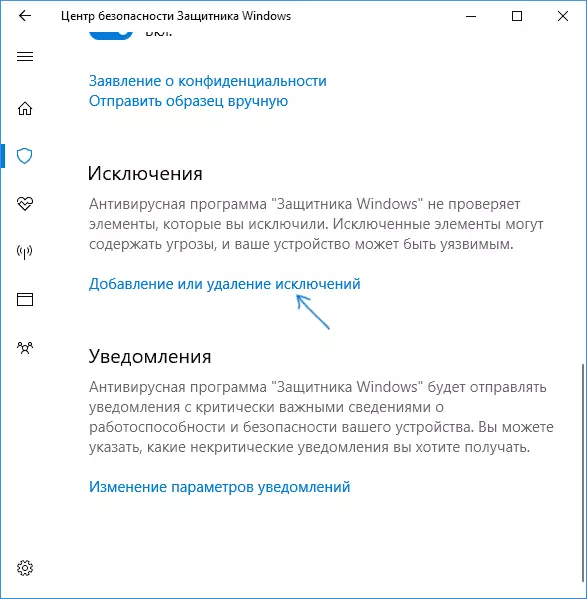
- ڪلڪ ڪريو "استثنا شامل ڪريو" ۽ استثنا جو قسم چونڊيو فائل، فولڊر، فائل جو قسم، يا عمل.
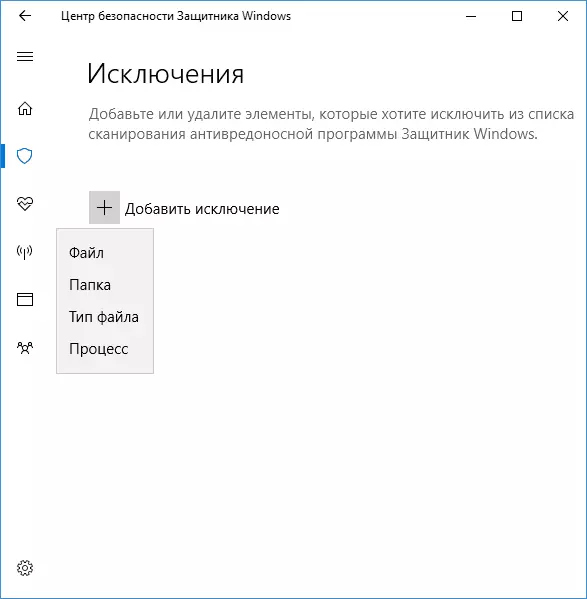
- شيء کي رستو ڏيو ۽ کليل تي ڪلڪ ڪريو.
مڪمل ٿيڻ تي، هڪ فولڊر يا فائل ونڊوز 10 محافظن جي خارج ڪرڻ ۾ شامل ڪئي ويندي ۽ مستقبل ۾ انهن کي وائرس يا ٻين خطرن لاء اسڪين نه ڪيو ويندو.
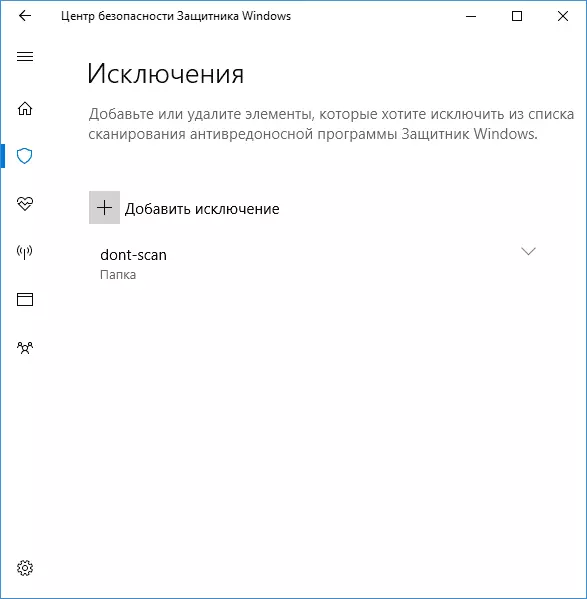
مونجفظ ڪري منهنجي ذهنن لاء هڪ اهم فولڊر ٺاهڻ لاء آهي، جيڪو توهان جو تجربو کان ڊ instions و آهي ۽ هتي ويو.
هڪ ئي وقت، احتياط جي باري ۾ نه وساريو ۽، جيڪڏهن ڪجهه شڪ آهي، مان توهان جي فائل کي وائرسٽلٽ جي چڪاس ڪرڻ جي صلاح ڏيان ٿو، شايد توهان جو خيال ناهي.
ياداشت: محافظ کي ختم ڪرڻ لاء، ساڳئي سيٽنگن جي صفحي تي واپس وڃو، جتي توهان کي شامل ڪيو ويو آهي، جتي توهان فولڊر يا فائل مان ڪلڪ ڪريو.
